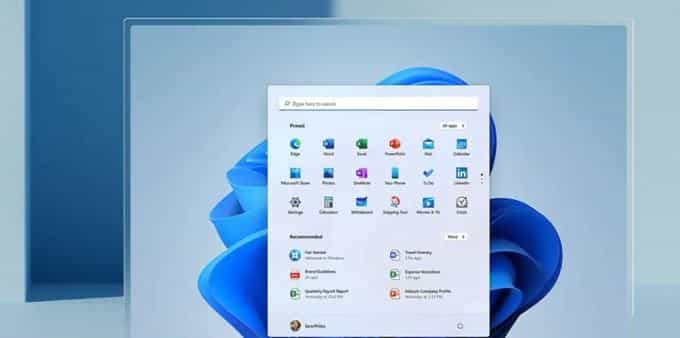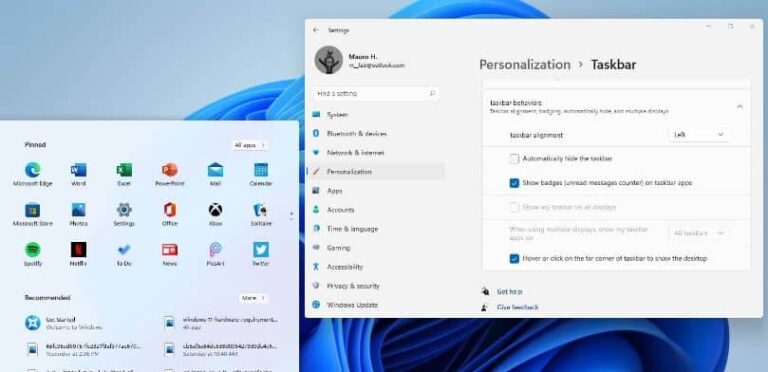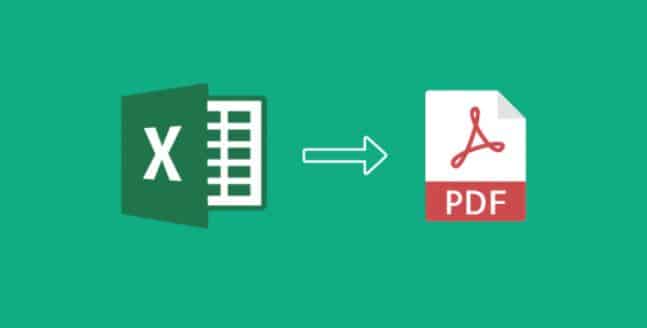Как исправить приложение «Фильмы и ТВ», не работающее в Windows 11
Приложение «Кино и ТВ» (также известное как «Кино и ТВ» в некоторых регионах), которое предустановлено на ПК с Windows 10/11, иногда не работает должным образом по неизвестным причинам, например, не работает или не открывается и т. д. Наиболее распространенная проблема: что определенный видеокодек или контейнер не поддерживается приложением «Кино и ТВ», что приводит к ошибкам «отсутствует кодек», «невозможно воспроизвести» или «0xc00d5212». В этой статье мы постараемся рассказать вам, как исправить приложение «Фильмы и ТВ», не работающее в Windows 11.
В прошлом году Microsoft представила новое приложение для медиаплеера в Windows 11, заменившее старый музыкальный проигрыватель Groove. В основном он служит музыкальной библиотекой, аналогично приложениям Apple iTunes и Music, но также может воспроизводить видеофайлы, у некоторых пользователей возникают проблемы с его использованием. Ниже мы упомянули шаги по устранению проблем с неработающим приложением «Фильмы и ТВ».
4 способа исправить проблемы с приложениями для фильмов и ТВ, которые не работают в Windows 11
Очистите временную папку
- Нажмите клавишу Windows + R.
- В диалоговом окне «Выполнить» введите temp и нажмите клавишу ВВОД.
- Нажмите CTRL + A, чтобы выбрать все файлы и папки.
- Затем нажмите клавишу DELETE на клавиатуре или щелкните их правой кнопкой мыши, а затем коснитесь или щелкните Удалить.
- Если вы получили уведомление о том, что некоторые файлы или папки уже используются, выберите Пропустить.
Сбросить приложение
- Откройте «Настройки» > «Приложения» > «Приложения и функции». Найдите приложение «Кино и ТВ» или приложение «Кино и ТВ», в зависимости от обстоятельств. Выберите «Дополнительные параметры», а затем нажмите кнопку «Сброс».
Сбросить настройки Интернета
- Нажмите «Пуск», введите IE11 и нажмите Enter, чтобы запустить Internet Explorer.
- Щелкните значок шестеренки в правом верхнем углу окна или нажмите ALT + X.
- Выберите «Свойства обозревателя» в меню.
- Щелкните вкладку «Дополнительно».
- Щелкните Сброс > Сброс.
- Щелкните Закрыть.
Проверьте свои настройки
- Нажмите клавишу Windows + I, чтобы открыть настройки.
- Коснитесь или щелкните Время и язык.
- Выберите «Дата и время» или «Регион и язык» и проверьте все настройки.
Заключительные слова
Вот и все с нашей статьей о методах устранения проблем с неработающими приложениями для фильмов и ТВ в Windows 11. Если вы один из тех пользователей, которые сталкиваются с подобными проблемами и хотите знать, как решить эти проблемы, выполните шаги, упомянутые выше.
Я надеюсь, что вы понимаете эту статью, Как исправить приложение «Фильмы и ТВ», не работающее в Windows 11.